
როგორ წავიდეთ უსაფრთხო Windows 10? როგორ გამორთოთ Windows 10 -ის უსაფრთხო დატვირთვა?
ამ სტატიაში შეისწავლით Windows 10 -ში უსაფრთხო რეჟიმის შესასვლელად.
ნაოსნობა
Windows 10 ოპერაციული სისტემის უსაფრთხო რეჟიმი შეიძლება სასარგებლო იყოს იმ შემთხვევებში ხასიათდება როგორც ფანჯრების სიკვდილის ეკრანი.

უსაფრთხო რეჟიმის დატვირთვის მეთოდები
აქედან გამომდინარე, დღეს ჩვენ განვიხილავთ Windows 10 -ში უსაფრთხო რეჟიმის ჩათვლით ყველა შესაძლო გზას, იმ შემთხვევებში, როდესაც ჩვენ არ გვაქვს შესაძლებლობა სრულად დატვირთოთ ოპერაციული სისტემა.
სხვათა შორის, მინდა გავაფრთხილო, რომ F8– ით კარგად ცნობილი მეთოდი აღარ მუშაობს, იმასთან დაკავშირებით, რომლებთანაც განიხილება სხვა შესვლის მეთოდები.
რა გზებით შეგიძლიათ მიიღოთ უსაფრთხო რეჟიმში Windows 10 -ზე?
- პარამეტრის გამოყენებით msconfig
- Გამოყენებით დატვირთვის სპეციალური ვარიანტი
- -ით გადაუდებელი CD-DVD-Disk, ჩატვირთვის გზით Windows 10
მეთოდი 1. პარამეტრების დაყენება msconfig კონფიგურაციაში
ყველაზე ცნობილი გზა არის სისტემის კონფიგურატორში მანიპულაციების მეთოდი - msconfig.
აღსანიშნავიარომ ეს მეთოდი დღემდე მუშაობს Windows- ის ყველა ვერსიაზე, მათ შორის Windows 10 -ზე.
იმისათვის, რომ სისტემა ჩამოტვირთოთ მოდაში, თქვენ უნდა დაიცვათ ჩვენი მითითებები:
- პირველ რიგში, დააჭირეთ ღილაკების კომბინაციას "Win + R"და შემდეგ შედით მინდორში "Msconifg", ამის შემდეგ, დააჭირეთ ღილაკს "შეიყვანეთ".
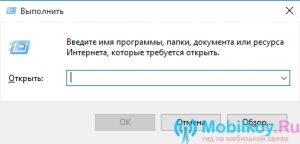
პარამეტრი "შეასრულეთ" Msconfig- ის შესასვლელად
- ამის შემდეგ, ფანჯარა იხსნება სახელით "Სისტემის კონფიგურაცია", შემდეგ თქვენ უნდა დააჭიროთ ჩანართს "Ჩატვირთვა".
- ჩანართში "Ჩატვირთვა"თქვენ უნდა აირჩიოთ Windows- ის ვერსია, რომლის დაწყებაც გსურთ უსაფრთხო რეჟიმში, შემდეგ კი არჩევანის შემდეგ, საჭიროა ნივთის გააქტიურება "Უსაფრთხო რეჟიმი".
მოდის უსაფრთხო შესაძლებლობებიდან გამომდინარე, ისინი იყოფა სამ ტიპად:
- მინიმალური - დაიწყეთ კომპონენტების უმცირესი ნაკრები, სადაც არ იქნება მძღოლები და ინტერნეტთან დაკავშირების შესაძლებლობა
- კიდევ ერთი გარსი - SEFA MOD მხარდაჭერით და მუშაობით CMD
- ბადე -სეფი რეჟიმი ინტერნეტ ქსელთან დაკავშირების უნარით
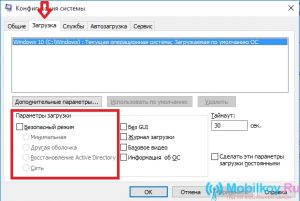
უსაფრთხო რეჟიმის პარამეტრები და არჩევანი
- მას შემდეგ რაც შეარჩიეთ საჭირო ნაკრები, გჭირდებათ "მიმართეთ" ეს პარამეტრები, შემდეგ კი დააჭირეთ ღილაკს "ᲙᲐᲠᲒᲘ".
- შემდეგ, თუ გსურთ რეგულარულ სრულ ფანჯარაში წასვლა, თქვენ ასევე უნდა შეხვიდეთ msconifg და ამოიღეთ ჩეკი იქ წერტილიდან "Უსაფრთხო რეჟიმი".
მეთოდი 2. შესასვლელი სპეციალური დატვირთვის საშუალებით
ღირს გაფრთხილებარომ ეს მეთოდი შეიძლება გამოყენებულ იქნას მხოლოდ იმ შემთხვევებში, როდესაც თქვენი Windows 10 იწყება. მაგრამ ამ მეთოდს ასევე შეუძლია იმუშაოს, როდესაც თქვენი Windows 10 არ ჩართულია ერთი მიზეზის გამო.
მაუდეში შესასვლელად, თქვენ უნდა დაიცვათ ჩვენი მითითებები:
- გააკეთეთ დააჭირეთ შეტყობინების ხატულას, შემდეგ შეარჩიეთ "ყველა პარამეტრი"და შემდეგ იპოვნეთ ნივთი "განახლება და უსაფრთხოება" და დააჭირეთ მას. აქ თქვენ უნდა დააჭიროთ "აღდგენა"და წერტილში "დატვირთვის სპეციალური პარამეტრები" უბრალოდ დააჭირეთ ღილაკს "გადატვირთეთ ახლა".
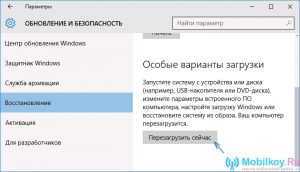
უსაფრთხო რეჟიმი სპეციალური ჩამოტვირთვის ვერსიაში
- ახლა, როდესაც Windows 10 -ში სპეციალურ დატვირთვაში შედიხართ, თქვენ უნდა აირჩიოთ "დიაგნოსტიკა"და შემდეგ დააჭირეთ ღილაკს "დამატებითი პარამეტრები"სადაც უნდა აირჩიოთ "პარამეტრების დატვირთვა"და შემდეგ დააჭირეთ ღილაკს "გადატვირთვა".

პანსიონის პარამეტრები
- მას შემდეგ, რაც ეკრანზე მოხვდებით დატვირთვის პარამეტრებით, თქვენ უნდა გააკეთოთ იგივე გასაღები, რომ იპოვოთ mod უსაფრთხო, რომლისთვისაც დააჭირეთ ღილაკებს F4 წინ F8.

აირჩიეთ უსაფრთხო რეჟიმი ჩამოტვირთვის პარამეტრებში
მეთოდი 3. გადაუდებელი დისკის გამოყენებით ან ფლეშ დრაივის ჩატვირთვა
ალბათ ყველაზე ეფექტური და ეფექტური მეთოდი, მაგრამ უპირობოდ მოითხოვს პროგრამირების აუცილებელ ცოდნას.
ეს მეთოდი უნივერსალურია, რადგან ეს შესაძლებელს გახდის SEF მოდაში მოხვედრა, მაშინაც კი, როდესაც თქვენი Windows 10 სისტემა არ მუშაობს.
- უპირველეს ყოვლისა, თქვენ უნდა ჩამოტვირთოთ Windows 10 თქვენი დისკიდან, მანამდე ჩასვით USB ინტერფეისში.
- შემდეგ თქვენ უნდა დააჭიროთ საკვანძო კომბინაციას "Shift + F10"ეს გახსნის CMD- ს, ან გააკეთებს არჩევანს ენას, შემდეგ კი დააჭირეთ ღილაკს "Დაინსტალირება", ნივთის დაჭერის შემდეგ "Სისტემის აღდგენა"სადაც უნდა დააჭიროთ პარამეტრს "დიაგნოსტიკა" — "დამატებითი პარამეტრები" — "ბრძანების ხაზი".
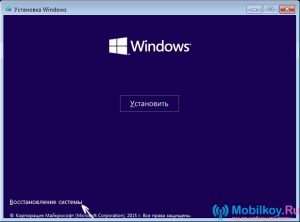
CMD და Commanding გახსნა
ახლა, როდესაც ბრძანების სტრიქონი დაიწყო, თქვენ უნდა შეიყვანოთ შემდეგი მნიშვნელობები და ბრძანებები:
- bCDEDIT /SET (ნაგულისხმევი) SAFEBOOT მინიმალური - ეს ბრძანება საშუალებას მოგცემთ დაიწყოთ მოდების მოდელები Windows 10 -ის შემდეგ ჩამოტვირთვაზე.
- bCDEDIT /SET (ნაგულისხმევი) Safeboot ქსელი - ეს გუნდი შესაძლებელს ხდის ინტერნეტით გამოყენებას უსაფრთხო რეჟიმში.
Ამიტომაცთუ გსურთ მოდელის რეჟიმის წამოწყება ინტერნეტ ქსელის მხარდაჭერით, მაშინ უნდა დაიცვათ ზემოთ მოცემული ინსტრუქციები და მხოლოდ შემდეგ გამოიყენეთ ბრძანება bCDEDIT /SET (ნაგულისხმევი) SafeBootalTrilterShell დიახ.

ბრძანება CMD- ში
- ყველა საჭირო ბრძანების შეყვანის შემდეგ, თქვენ უბრალოდ უნდა დახუროთ CMD, შემდეგ კი გადატვირთოთ Windows 10 სისტემა, რის შემდეგაც მისი დაწყება მოხდება არა ჩვეულებრივ, არამედ უსაფრთხო.
როგორ გამორთოთ Windows 10 -ის უსაფრთხო დატვირთვა, გაიარეთ უსაფრთხო რეჟიმში?
Windows 10 - ის ნორმალურ რეჟიმში დაბრუნება ხდება ბრძანების გამოყენებით - bCDEDIT /DELETEVALUE (ნაგულისხმევი) SAFEBOOT
